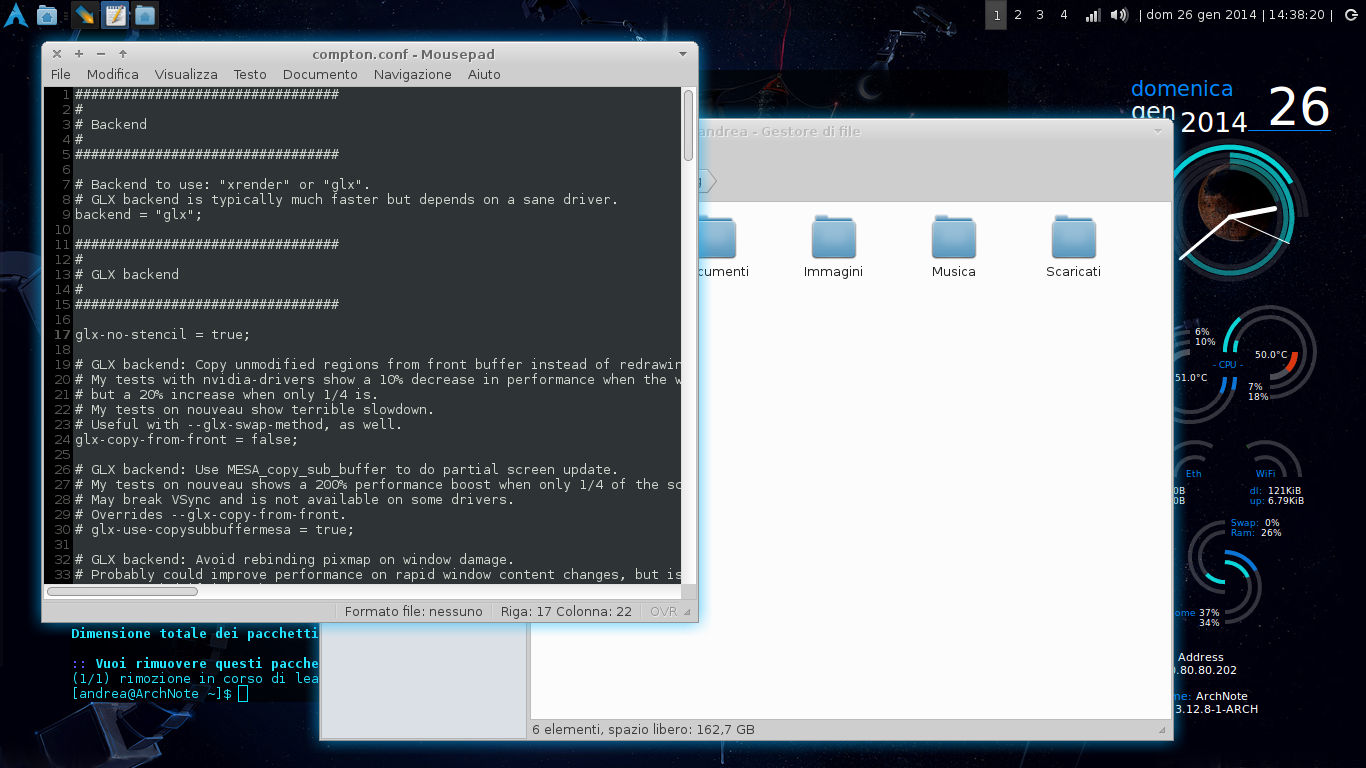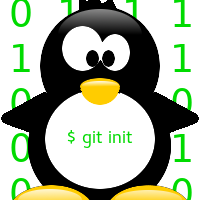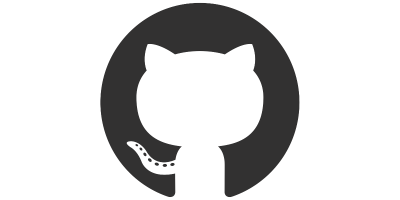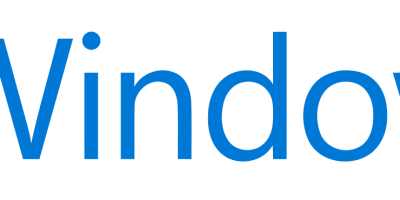Però come contro, xfce ha un window manager, abbastanza povero, con poce funzionalità ed effetti, rispetto ad altri WM, che non lo rendono molto accattivante da vedere.
Questa mancanza di funzionalità può essere risolta cambiando WM e mettendone uno più ricco.
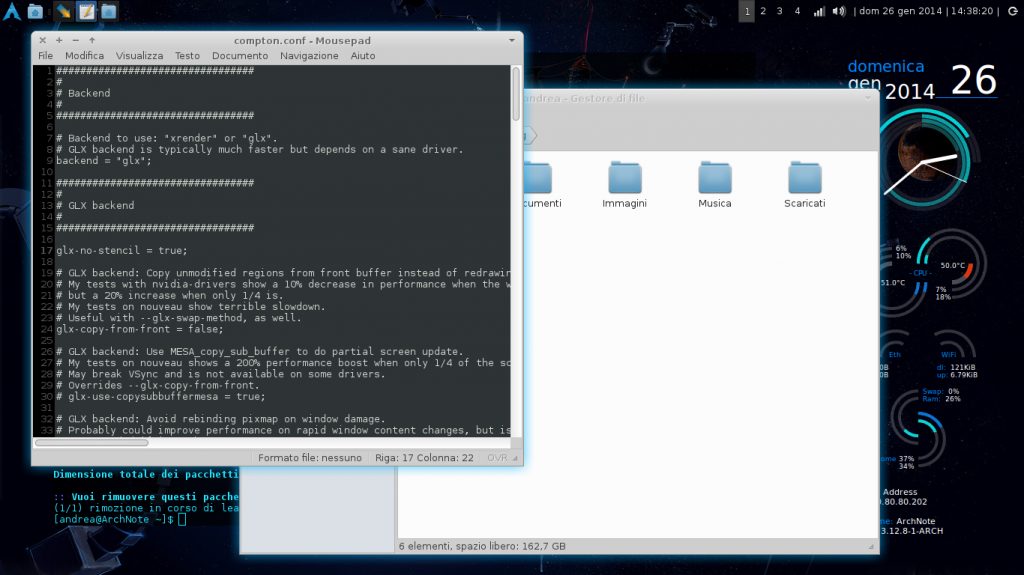
i colori delle ombre li ho scelti azzurri per integrarsi meglio ai colori di archlinux, se non vi piacciono potete modificarli
Volendo potremmo sostituire xfwm4 con qualsiasi altro WM, ad esempio potremmo mettere anche Kwin di KDE, ma secondo me non ha molto senso visto che installando questo WM ci si porta dietro un sacco di dipendenze di KDE, inoltre poi XFCE perderebbe la leggerezza che da sempre lo contraddistingue.
Quindi in questo articolo voglio illustrarvi “compton”, un fork di “xcompmgr”, molto leggero e personalizzabile, e con alcuni effetti grafici.
INSTALLAZIONE
Come prima cosa installiamo “compton” con il comando (se non avete installato yaourt cliccate qui per vedere come fare)
yaourt -S compton
il download richiederà pochissimo tempo.
CONFIGURAZIONE
Ora inizia il divertimento.
create il file di configurazione di compton con il seguente comando (volendo potete scegliere anche un altro percorso e nome per il file di configurazione)
mousepad ~/.config/compton.conf
(se non avete “mousepad” come editor di testo create il file usando l’editor di testo che avete installato)
All’interno del file inseriteci la configurazione che trovate in fondo all’articolo (il file di configuazione l’ho preso da questo sito e l’ho modificato secondo le mie esigenze)
A questo punto salvate il file e chiudetelo.
Ora non ci resta che lanciare il nuovo WM, per farlo disabilitate prima “xfwm4” andando in
impostazioni di xfce -> regolazioni del gestore delle finestre -> compositore
e togliete la spunta da “abilita la visualizzazione composita”.
e ora lanciate compton con il comando
compton --config ~/.config/compton.conf -b
(se avete usato un altro percorso indicate il percorso giusto)
Per finire aggiungete il comando appena dato alla lista dei software in avvio automatico dalle impostazioni di avvio di xfce oppure aggiungendolo al file “.xinitrc”
IMPORTANTE: come segnalato da un utente, caricando il codice direttamente su wordpress mi ha cambiato gli stili dei font rendendo il codice non funzionante, per ovviare a questo problema carico direttamente il file di configurazione che potete scaricare dal seguente link
Download compton.conf (Aggiornato il 16 marzo 2015)
una volta scaricato l’archivio decomprimete il file al suo interno nella cartella
~/.config/
Spero che la guida vi sia stata utile